Sebagai seorang penulis, tidak hanya cukup untuk menulis posting blog yang menarik, menarik, dan menarik untuk mengarahkan lalu lintas.
Jadi apa lagi yang Anda butuhkan?
Ya, Anda juga perlu menambahkan gambar yang relevan ke posting blog Anda.
Beberapa penulis berasumsi bahwa kata-kata mereka harus cukup untuk memikat penonton, melibatkan pengunjung, dan meyakinkan orang bahwa kontennya sangat bagus.
Tetapi kenyataannya adalah sebaliknya, terutama ketika posting Anda adalah untuk audiens web.
Dalam posting ini, saya akan menunjukkan bagaimana Anda dapat membuat Galeri Gambar di WordPress hanya dalam beberapa menit.
Sebelum masuk ke proses langkah demi langkah, mari kita pahami kebutuhan untuk membuat galeri gambar.
Mengapa Membuat Galeri Gambar
Gambar adalah alat pendukung yang dapat mengubah konten Anda dari hambar menjadi menarik.
Jika Anda menambahkan banyak gambar ke WordPress, gambar tersebut akan muncul satu demi satu, yang tidak terlihat bagus.
Selain itu, pemirsa Anda perlu menggulir untuk melihat gambar-gambar ini, yang tidak akan terlalu nyaman.
Audiens Anda ingin mendapatkan informasi secepatnya tanpa kesulitan. Dan sementara itu, mereka ingin memahami dengan cepat apakah konten itu akan bernilai bagi mereka atau tidak.
Galeri Gambar membuat konten visual Anda terlihat lebih menarik dan mudah digunakan.
Sekarang mari selami dan lihat bagaimana Anda dapat membuat galeri gambar di WordPress. Anda dapat melakukannya dengan atau tanpa menggunakan Plugin dan saya akan menunjukkan kepada Anda kedua metode tersebut, langkah demi langkah.
Cara membuat galeri Gambar di WordPress: (Tanpa Menggunakan A Plugin)
Misalkan Anda ingin membuat Galeri Gambar di Posting Baru. Lihat langkah-langkah yang mudah diikuti di bawah ini:
Langkah 1: Kunjungi dasbor WordPress Anda, Buka Posting -> Tambah Baru
Langkah 2: Tambahkan judul posting Anda
Langkah 3: Klik pada Tambahkan Blok.
Langkah 4: Sebuah kotak akan terbuka memiliki banyak pilihan. Klik pada opsi Galeri.
Langkah 5: Pilih dan unggah foto yang diinginkan
Langkah 6: Klik pada opsi Galeri di sudut kiri atas.
Langkah 7: Akan ada opsi penyesuaian seperti; Ubah jenis atau gaya blok, ubah ke grup atau gambar, ubah perataan, dan banyak lagi.
Langkah 8: Anda juga dapat menulis keterangan untuk menentukan setiap gambar satu per satu.
Langkah 9: Anda juga dapat menemukan beberapa opsi tambahan di sisi kanan layar, yaitu untuk mengubah jumlah kolom/baris.
Cukup nyaman, bukan?
Sekarang mari kita lihat bagaimana Anda bisa membuatnya menggunakan WordPress Plugin.
Cara membuat galeri Gambar di WordPress: (Menggunakan A Plugin)
galeri foto WordPress plugins membuatnya cukup mudah untuk menampilkan gambar Anda secara menarik.
Tetapi dengan begitu banyak pilihan untuk dipilih, mungkin sulit untuk menggali semuanya dan menemukan plugin yang menawarkan kombinasi fitur, estetika, dan kemudahan penggunaan yang tepat.
Beberapa yang dicari plugins yang dapat Anda gunakan adalah; Modula, Galeri NEXTGEN, Galeri Envira, dll.
Di sini, saya akan menggunakan yang fantastis Galeri Gambar Modula plugin, jadi mari kita langsung ke dalamnya.
Langkah 1: Di dasbor WordPress Anda, Buka -> Plugins -> Tambah Baru
Langkah 2: Menulis "Galeri Gambar Modula” di bilah pencarian di pojok kanan atas. Hasil pencarian akan muncul. Klik menginstal Sekarang
Langkah 3: Klik Mengaktifkan
Langkah 4: Sebuah layar baru akan muncul, memiliki beberapa pilihan, yaitu Tambah item baru, Galeri, dan opsi pengaturan Galeri. Klik Tambahkan Item Baru
Langkah 5: Buka pengaturan Galeri. Ini akan menampilkan berbagai opsi untuk galeri gambar Anda.
Langkah 6: Dari tarik-turun jenis Galeri, pilih Grid Kustom Option
Langkah 7: Klik Unggah file Gambar.
Langkah 8: Seret ke bawah desain 3 titik di sudut kanan bawah setiap gambar sesuai keinginan.
Langkah 9: Arahkan penunjuk mouse ke gambar apa pun yang Anda inginkan, 2 opsi akan muncul di sudut kiri atas. Klik pada Edit Ikon
Langkah 10: Kotak dialog baru akan muncul. Tambahkan judul dan keterangan demikian
Langkah 11: Tutup kotak dialog. Klik pada 'Perbarui Galeri'. Dan Anda sudah selesai.
Sekarang setelah Anda mengetahui cara membuat galeri gambar di WordPress, berikut adalah beberapa tips yang dapat membantu saat membuatnya.
Kapan Menggunakan Galeri Gambar di WordPress
-
Portofolio
Portofolio menunjukkan pekerjaan Anda dan apa yang dapat Anda lakukan. Tidak akan ada banyak interaksi atau konten yang menarik. Anda ingin gambar Anda ditampilkan sebaik mungkin.
-
Koleksi Gambar
Mungkin Anda menghadiri sebuah acara dan memiliki galeri foto yang terkait dengannya. Ini bukan portofolio, tetapi hanya kumpulan gambar di satu tempat.
-
Toko Online
Toko adalah galeri karya Anda yang juga dapat dibeli orang. Anda akan memerlukan galeri yang dapat menyertakan sistem pembayaran/persediaan serta mengontrol item unggulan.
-
Diskusi
Beberapa galeri hanya dimaksudkan untuk menjadi bagian dari komunitas. Ini hanya berfokus pada berbagi dan berkomentar.
Ada baiknya untuk mengidentifikasi tujuan di balik galeri gambar Anda sebelum Anda mulai mengerjakannya.
Kiat Pro: Optimalkan Gambar Anda
Baik Anda memiliki blog, toko online, atau situs web biasa yang ingin Anda tampilkan luar biasa, Anda akan dibayar kembali optimalkan gambar Anda
Bagaimana pengoptimalan membantu Anda?
- Ini membantu membuat gambar Anda terlihat relevan dan menarik secara visual
- Gambar dimuat dengan cepat ke memastikan kinerja WordPress yang optimal
- Pastikan gambar mudah diindeks oleh mesin telusur
Rekomendasi untuk Galeri Gambar Anda
Berikut adalah beberapa petunjuk yang harus Anda ingat untuk galeri gambar Anda.
- Jangan berlebihan galeri gambar Anda dengan banyak visual
- Pilih tampilan galeri dan pengaturan yang mudah dilihat
- Ukuran gambar Anda sesuai kebutuhan tampilan
- Gunakan format JPEG atau PNG.
- Hindari mengunggah foto yang sangat diubah
- Pastikan foto Anda selaras dengan personal branding dan kepribadian perusahaan Anda.
- Tinjau foto untuk kompatibilitas seluler.
Link Cepat:
- [Terbaru] Top 16 Pembuat Halaman WordPress Terbaik Plugins
- Ulasan SEOPressor: SEO WordPress All-In-One Plugin
- Cara Reset Blog WordPress Menggunakan WordPress Gratis Plugin
- Cara Memeriksa Cadangan Situs Web Untuk Menghindari Bencana di Masa Depan
Kesimpulan: Cara Membuat Galeri Gambar di WordPress (2024)
Singkatnya, jika Anda ingin menampilkan banyak gambar di situs WordPress Anda, membuat galeri gambar adalah langkah yang cerdas.
Apakah Anda berhasil menemukan langkah-langkah ini bermanfaat?
Beri tahu kami pendapat Anda di bagian komentar

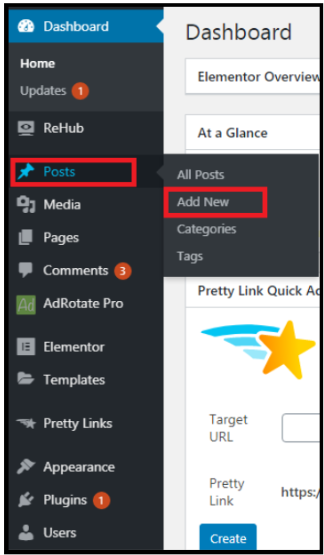
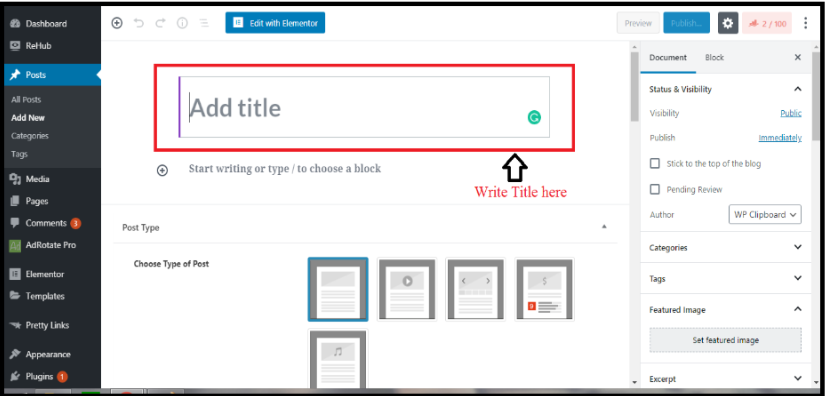
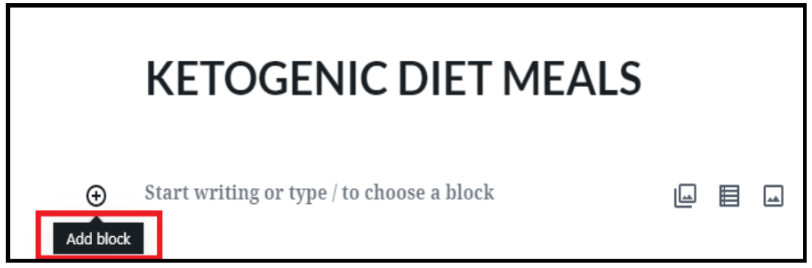
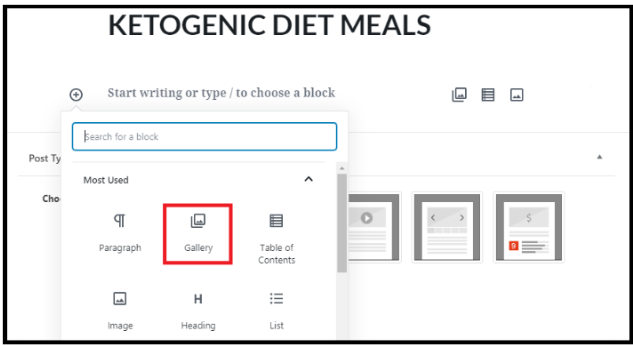
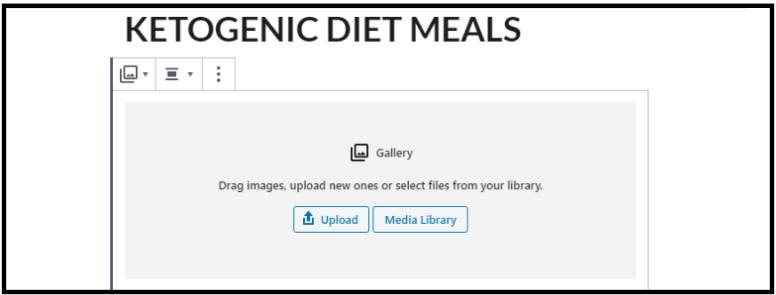
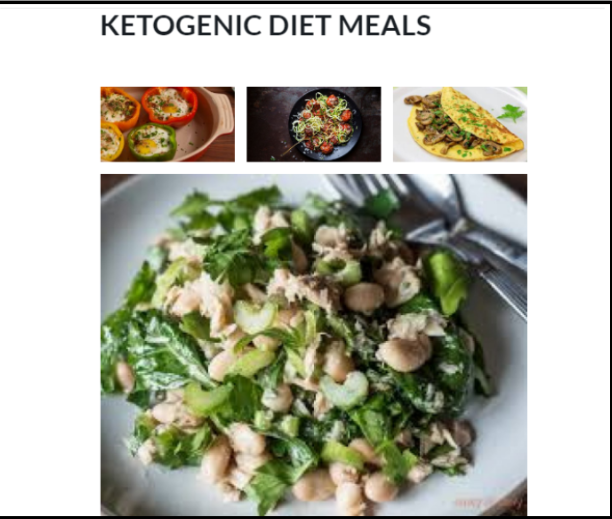
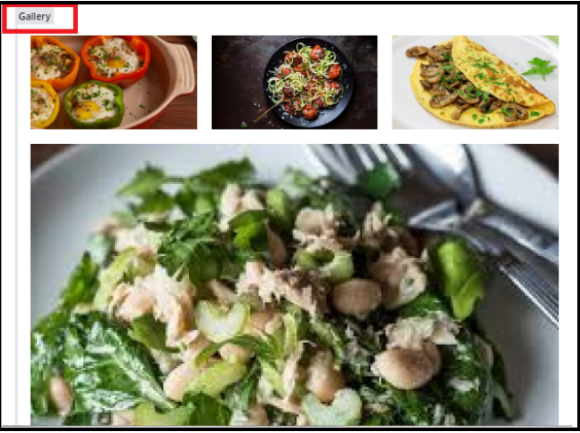
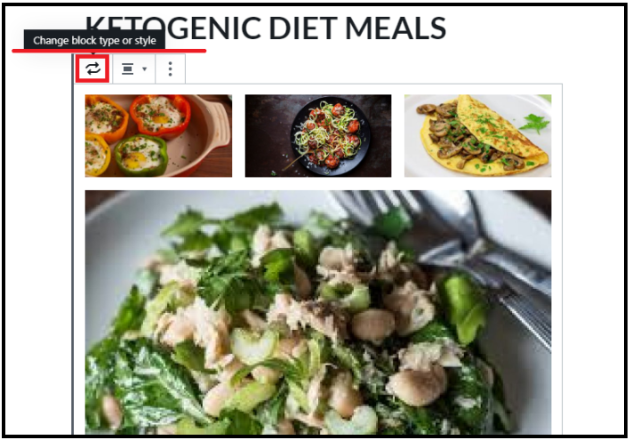
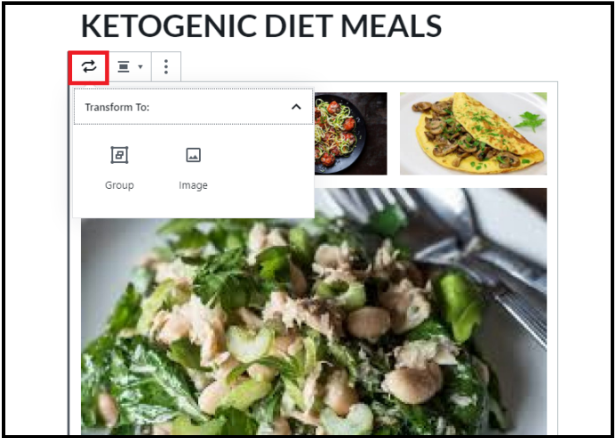
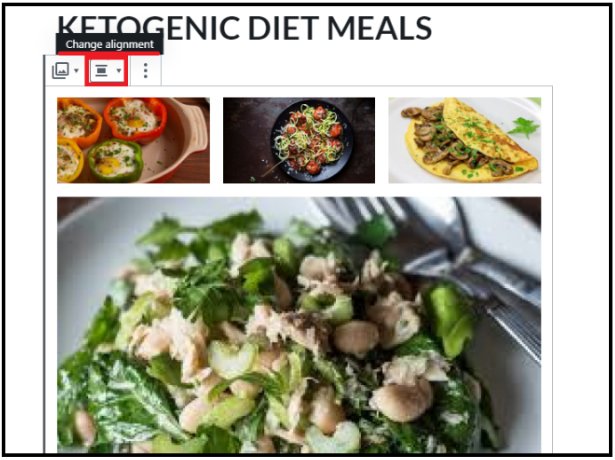
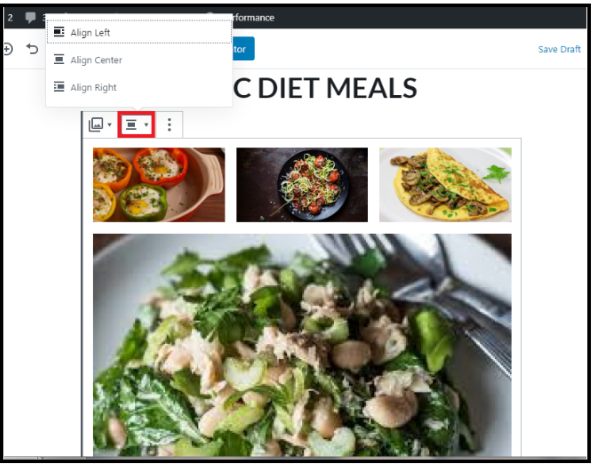
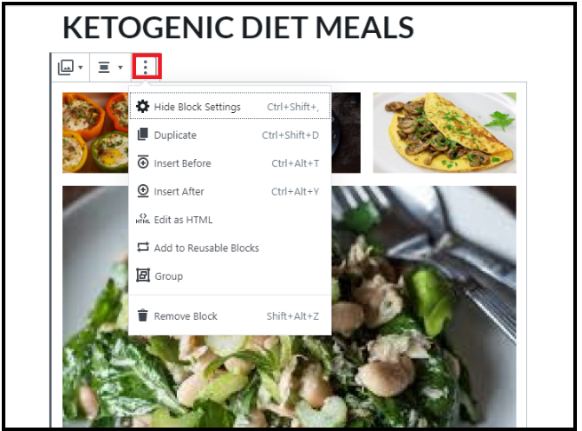
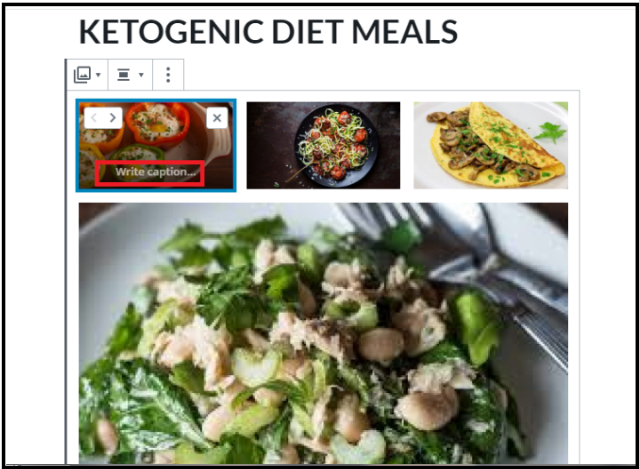
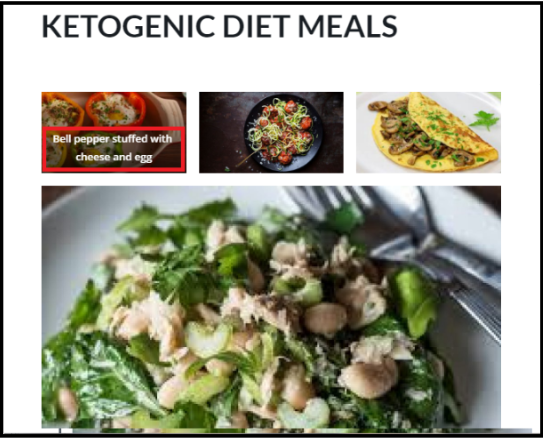
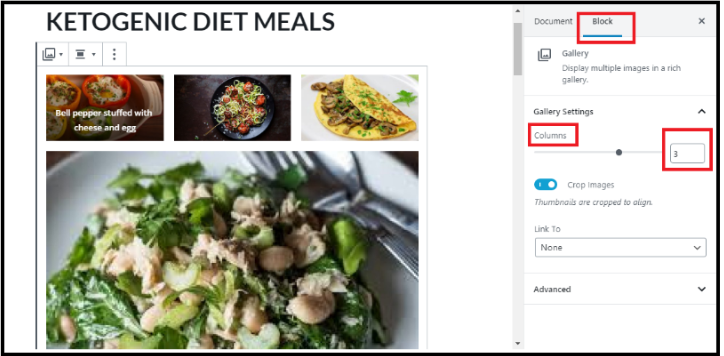
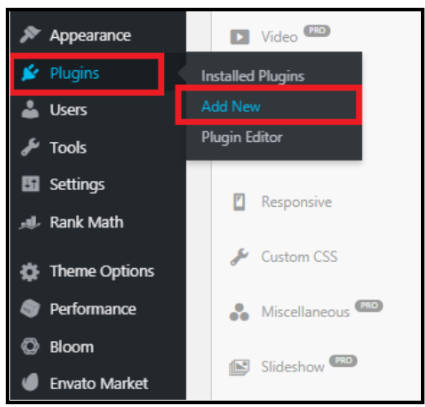
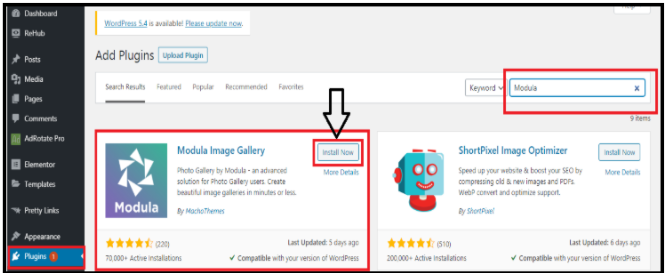
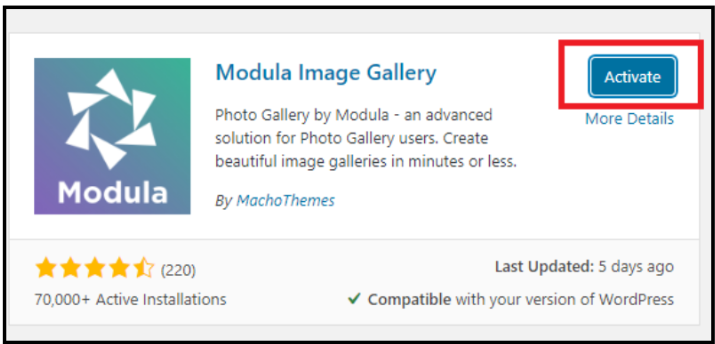
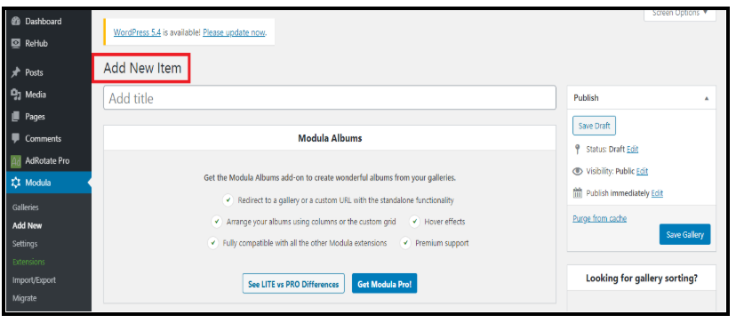
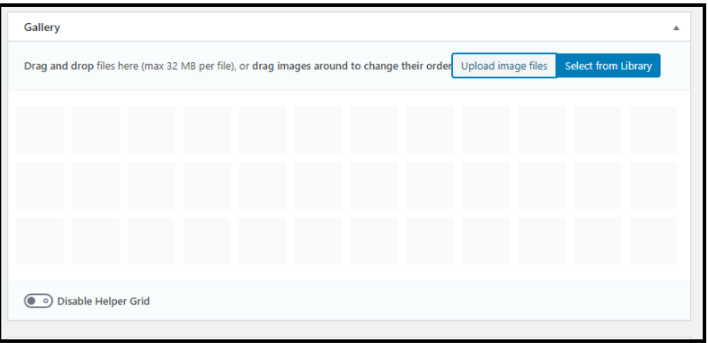
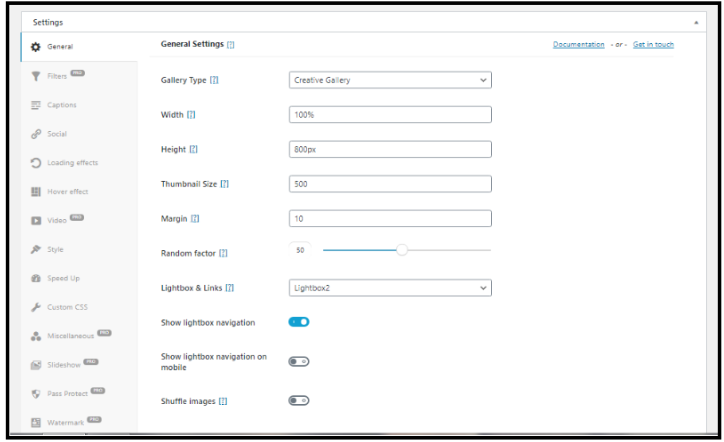
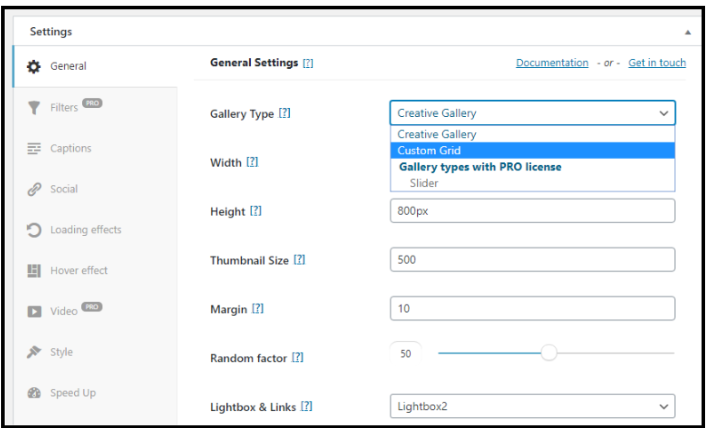
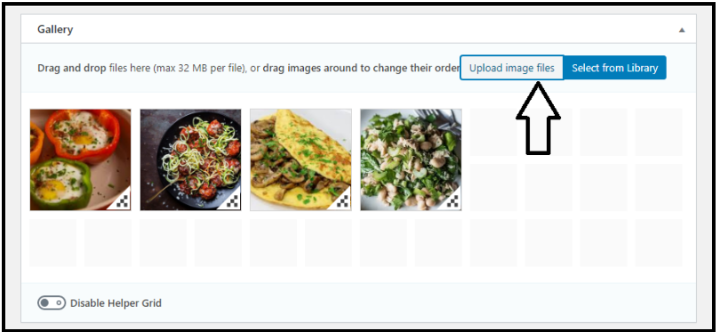
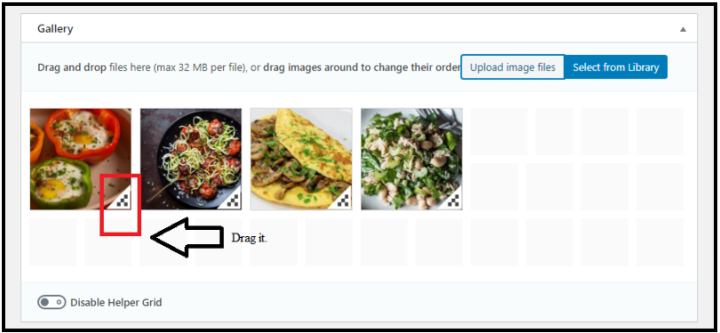
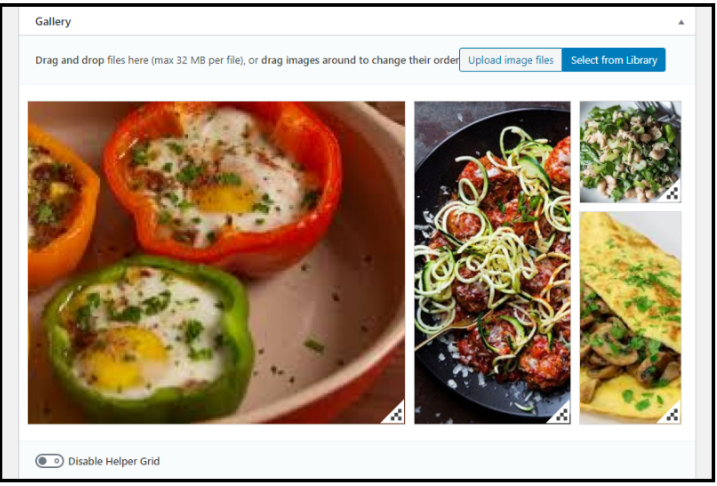
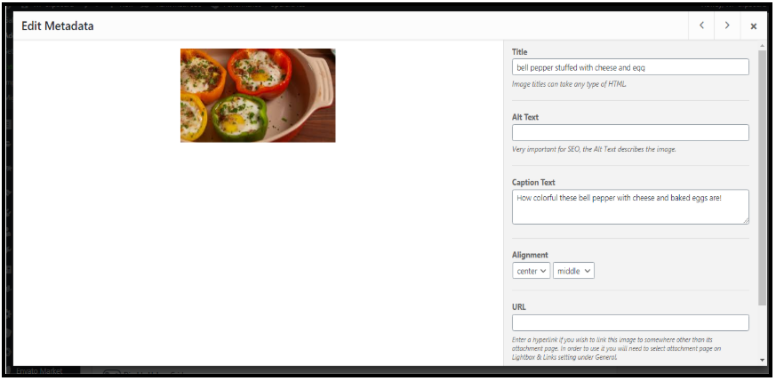
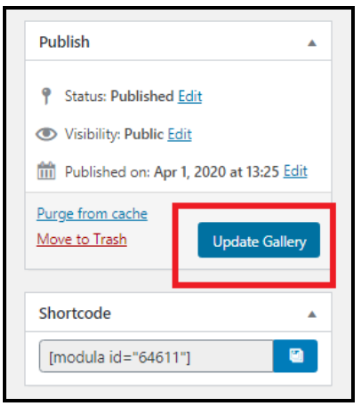



Hai Amos,
Terima kasih atas tipnya pak! Hanya satu hal – Anda tidak menyebutkan tentang cara membuat gambar tersedia untuk tampilan yang diperluas, dari galeri gambar mini. Itulah yang saya cari sekarang – mungkin orang lain juga!
Cheers!
Charlie